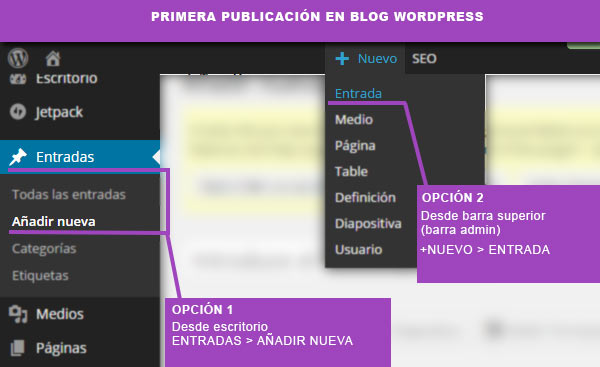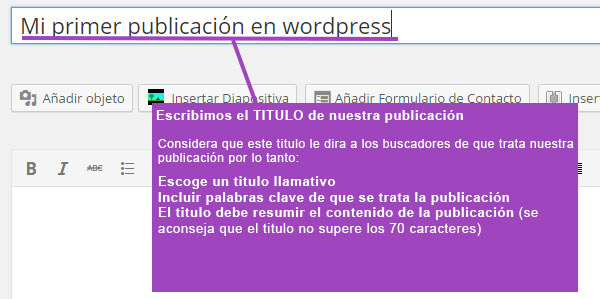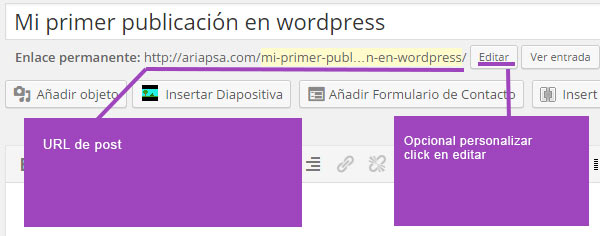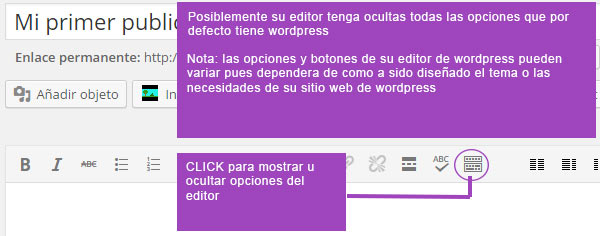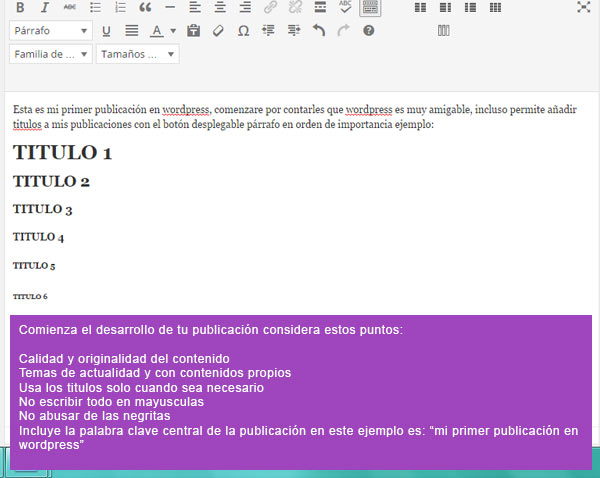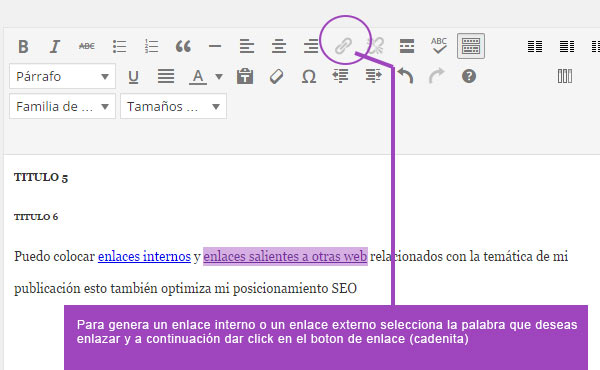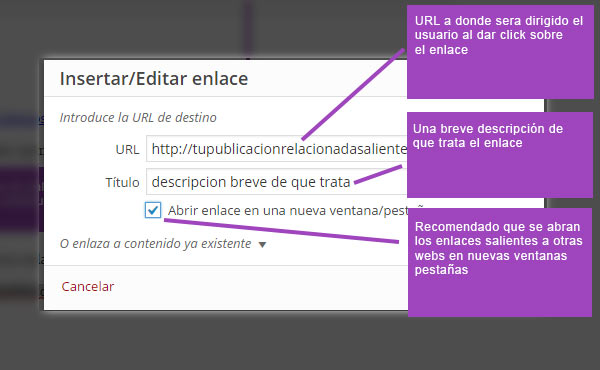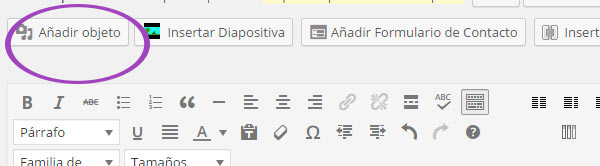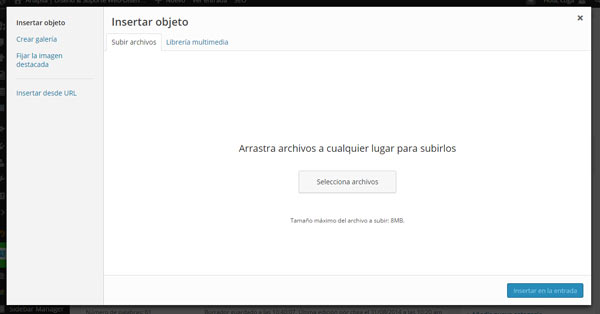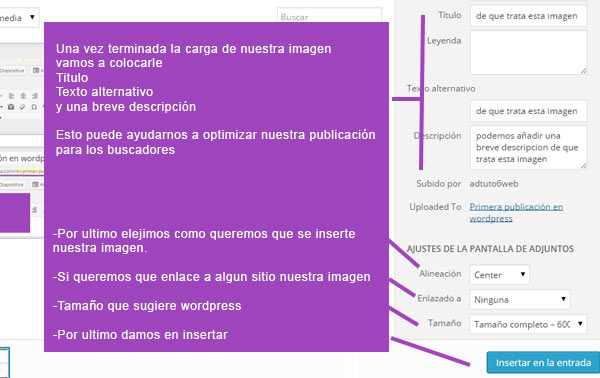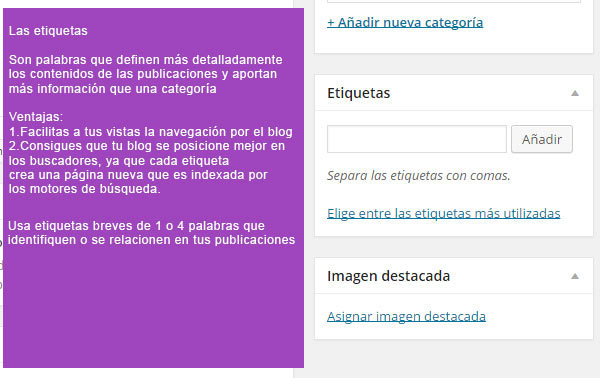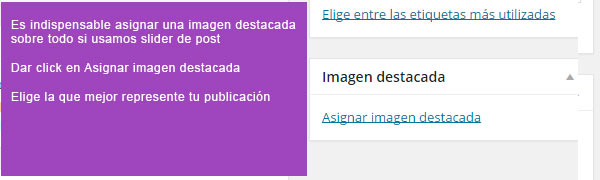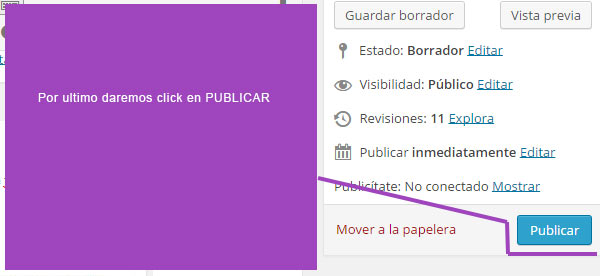Vamos a realizar la primer publicación en nuestro blog de wordpress para ello vamos a:
1.- Acceder al escritorio de administración de wordpress (puedes ver el articulo: el primer acceso a wordpress)
2.- Ubicamos ENTRADAS > AÑADIR NUEVA desde nuestra barra lateral izquierda o desde nuestra barra superior llamada también barra admin (barra de administración) NUEVO > ENTRADA
3.- Al terminar de cargar nos aparecerá nuestro editor de wordpress ( WYSIWYG es el acrónimo de What You See Is What You Get (en español, “lo que ves es lo que obtienes”)) , lo primero que haremos sera escribir el titulo que tendrá nuestra publicación.
Escribimos el TITULO de nuestra publicación.
Considera que este titulo le dira a los buscadores de que trata nuestra publicación por lo tanto:
Escoge un titulo llamativo
Incluir palabras clave de que se trata la publicación
El titulo debe resumir el contenido de la publicación (se aconseja que el titulo no supere los 70 caracteres)
4.- Personalizar URL, por defecto ya a sido configurado para que muestre el enlace personalizado, asi que puede omitir este paso aunque puede acortar mas el enlace, dar click en editar y a continuación escriba como desearía que se muestre.
5.- Posiblemente su editor tenga ocultas todas las opciones que por defecto tiene wordpress
Nota: las opciones y botones de su editor de wordpress pueden variar pues dependera de como a sido diseñado el tema o las necesidades de su sitio web de wordpress
6.- Una vez listo nuestro editor.
Comienza el desarrollo de tu publicación considera estos puntos:
- Calidad y originalidad del contenido
- Temas de actualidad y con contenidos propios
- Usa los titulos solo cuando sea necesario
- No escribir todo en mayúsculas
- No abusar de las negritas
- Incluye la palabra clave central de la publicación en este ejemplo es: “mi primer publicación en wordpress”
7.- Enlaces
Puedes colocar enlaces internos y enlaces salientes a otras web relacionados con la temática de tu publicación esto también optimiza el posicionamiento SEO.
Nota: Asegurate que los enlaces a otras webs sean de calidad y que en verdad este relacionados con la palabra de enlace
Para genera un enlace interno o un enlace externo selecciona la palabra que deseas enlazar y a continuación dar click en el botón de enlace (cadenita)
Se abrira una ventana si sera enlace saliente a otra web con un tema relacionado escribe o copia y pega en
URL: ejemplo: http://tupublicacionrelacionadasaliente.com/post-wordpress
8.- Insertando una imagen en nuestra publicación
Click sobre boton AÑADIR OBJETO (boton superior izquierdo de editor)
nos aparecerá la siguiente ventana y subiremos nuestro imagen
9.- Categorizar nuestras publicaciones
Nos ayudara a organizar en que sección debera ir cada una de nuestras publicaciones
Una publicación podemos asignarla a diversas categorias con solo marcar las casillas donde deseemos que aparezca
Para crear nuestras categorias damos en +Añadir nueva categoria y asignamos un nombre luego podemos tambien determinar si sera una categoria superior o sera una subcategoria
10.- Etiquetas
Son palabras que definen más detalladamente los contenidos de las publicaciones y aportan más información que una categoría
Ventajas:
1.Facilitas a tus vistas la navegación por el blog
2.Consigues que tu blog se posicione mejor en los buscadores, ya que cada etiqueta crea una página nueva que es indexada por los motores de búsqueda.
Usa etiquetas breves de 1 o 4 palabras que identifiquen o se relacionen en tus publicaciones
11.- Imagen destacada
Es indispensable asignar una imagen destacada sobre todo si usamos slider de post
Dar click en Asignar imagen destacada
Elige la que mejor represente tu publicación
12.- Publicar
Por ultimo daremos click en publicar